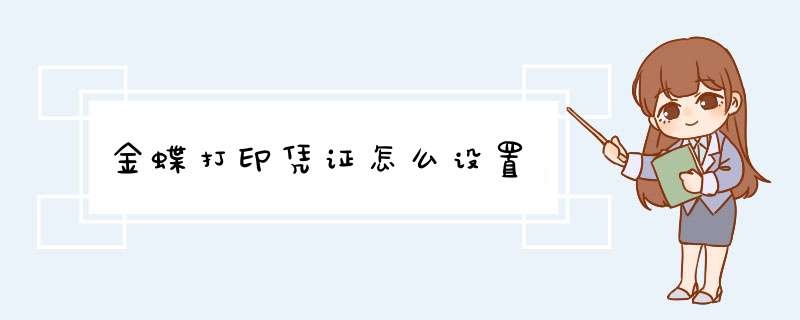
打开金蝶软件,在主界面点击“设置”图标,进入设置界面。
在设置界面中,找到“凭证打印”这一项。
在“凭证打印”界面中,可以看到各种打印设置选项,包括打印机设置、打印格式设置、打印份数设置等。
月初将上个月的业务扎账后需将凭证打印出来整理装钉成册,每个月的凭证较多的情况下,如果一张张选择打印的话,那么就太花时间了,所以这时需要连续打印。下面我们介绍金蝶软件打印凭证的步骤:
1、登录金蝶系统,在主控台里选择凭证管理的模块,点击打开该模块。
2、先要我们先要选择过滤条件,选到需要打印的账期,如图中进行设置,点击确定。
3、确定后就可打开凭证管理界面,工具栏上方有各种功能按键,其中包括打印、预览,但是不能直接点这里的打印,如果直接点打印的话,打出来的凭证不是我们设置的凭证格式。所以需要点击凭证按键。
4、选择凭证中的打印预览,从这里查看到的打印预览就是原来我们设置好的凭证格式,符合装钉的需要。
5、点击左上方的打印按键,可以在出来的打印对话框里看到一共有多少页,如果担心一下打印过多损伤打印机的话,可以手动修改起止页数,然后点击确定就可以了。
6、用鼠标确定后,打印内容直接上传到打印机,然后就打印出来了。
金蝶凭证打印尺寸设置步骤如下:
1、打开财务软件后,点击模块中的【凭证管理】;
2、单击模块中的[凭证管理]后,单击页面顶部的[文件]→[打印凭证]→[页面设置]。
3、d出[凭据页面设置]对话框页面,单击[大小];
4、点击[尺寸]后,系统会d出系统默认参数;
5、重置高度和宽度,参数如下图2所示;
6、设置完参数后,点击[确定];
7、设置打印参数后,返回到[凭据管理]界面,然后单击[文件]→[打印凭证]→[打印预览]
8、单击[打印预览]后,单击[打印设置];
9、页面上将d出一个参数框,将方向设置为[横向],将纸张设置为[A5],最后单击[确定];然后,单击[确定]。
10、点击【确定】后,记账凭证的打印尺寸就设置好了。
欢迎分享,转载请注明来源:内存溢出

 微信扫一扫
微信扫一扫
 支付宝扫一扫
支付宝扫一扫
评论列表(0条)